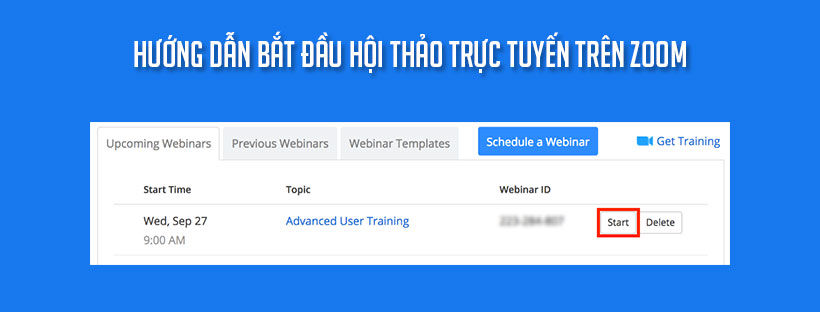Zoom Video Webinar mang đến cho bạn dịch vụ phát sóng cuộc họp Zoom lên tới 10.000 người dự thính chỉ xem, tùy vào quy mô giấy phép webinar của bạn. Giấy phép webinar bắt đầu với số lượng 100 người tham gia và có thể mở rộng quy mô lên tới 10.000 người. Người chủ trì hoặc người tham gia chính có thể chia sẻ màn hình, video và âm thanh trong hội thảo trực tuyến, trong khi đó, người dự thính có thể sử dụng các tùy chọn trò chuyện hoặc hỏi đáp để tương tác với người chủ trì và người tham gia chính.
Hội thảo trực tuyến có thể yêu cầu đăng ký trước — người chủ trì có tùy chọn thêm câu hỏi đăng ký tùy chỉnh — hoặc tắt tính năng đăng ký đối với người dự thính để họ chỉ cần nhấp vào liên kết và tham gia khi hội thảo trực tuyến đang diễn ra. Hội thảo trực tuyến có thể được tổ chức một lần, tổ chức lại định kỳ hoặc có thể là một phiên họp được tổ chức nhiều lần.
Yêu cầu cài đặt
- Cần mua gói Webinar với 100, 500, 1000, 3000, 5000 hoặc 10000 người tham gia
- Loại người dùng của người chủ trì phải là Được cấp giấy phép và được cung cấp tiện ích bổ sung Hội thảo trực tuyến
- Zoom Desktop Client phiên bản 3.0 trở lên
- Ứng dụng di động Zoom phiên bản 3.0 trở lên
Lưu ý: Thiết bị Zoom Rooms và CRC (H.323 và SIP) có thể tham gia hội thảo trực tuyến và làm người tham gia chính, nhưng không thể làm người chủ trì của hội thảo trực tuyến.
Người dự thính nếu muốn sử dụng dịch vụ chất lượng 720p hay 1080p thì phải được Bộ phận hỗ trợ của Zoom kích hoạt. Sau khi liên hệ với bộ phận hỗ trợ, vui lòng chờ tối đa 3 ngày làm việc để tính năng được kích hoạt. Cũng cần đáp ứng được tất cả các yêu cầu cài đặt dành cho HD Nhóm 720p hoặc 1080p.
Mua tài khoản Zoom Webinar
Bạn có thể mua giấy phép webinar bằng cách liên hệ với sale Ngọc Thiên 02877798999 để được tư vấn và hỗ trợ mua bản quyền phần mềm Zoom Webinar phù hợp với nhu cầu sử dụng.
Đăng ký tham gia hội thảo trực tuyến trên Zoom
Trước khi sự kiện diễn ra, hội thảo trực tuyến có thể yêu cầu đăng ký trước. Người chủ trì có thể tự động phê duyệt tất cả người đăng ký hoặc phê duyệt theo cách thủ công. Người chủ trì có thể thêm câu hỏi đăng ký tùy chỉnh và truy xuất báo cáo đăng ký.
Ngoài ra, người chủ trì cũng có thể tắt tính năng đăng ký cho hội thảo trực tuyến. Người dự thính sẽ vẫn được yêu cầu nhập tên và địa chỉ email khi tham gia và báo cáo được giới hạn ở những thông tin này.
Phê duyệt đăng ký
Có hai cách thức phê duyệt đối với hội thảo trực tuyến yêu cầu đăng ký
- Tự động phê duyệt – Tất cả người đăng ký hội thảo trực tuyến sẽ nhận email xác nhận tự động với các thông tin chi tiết về cách tham gia hội thảo trực tuyến.
- Phê duyệt thủ công – Người chủ trì hội thảo trực tuyến sẽ sẽ phê duyệt hoặc từ chối từng yêu cầu của người đăng ký theo cách thủ công. Nếu người đăng ký được phê duyệt, họ sẽ nhận được một email với thông tin chi tiết về cách tham gia hội thảo trực tuyến.
Hội thảo trực tuyến yêu cầu đăng ký sẽ có phần tùy chỉnh đăng ký với Báo cáo hội thảo trực tuyến bao gồm các trường tùy chỉnh.
Lên lịch hội thảo trực tuyến
- Tìm hiểu cách Cách lên lịch hội thảo trên webinar không cần đăng ký
- Tìm hiểu cách Cách lên lịch hội thảo trên webinar yêu cầu đăng ký
Lưu ý:
- ID hội thảo trực tuyến không định kỳ sẽ hết hạn sau 30 ngày kể từ ngày được lên lịch nhưng hội thảo trực tuyến đó không thể bắt đầu sau ngày hoặc giờ đã lên lịch. Nếu bạn chỉnh sửa hội thảo trực tuyến trong tab Hội thảo trực tuyến đã diễn ra và lên lịch lại vào một ngày sau đó thì hội thảo trực tuyến có thể được bắt đầu lại và duy trì trong danh sách các hội thảo trực tuyến đã diễn ra thêm 30 ngày nữa kể từ ngày được lên lịch mới. Bạn có thể bắt đầu lại một ID hội thảo trực tuyến không giới hạn số lần trước ngày được lên lịch.
- ID hội thảo trực tuyến định kỳ sẽ hết hạn sau 365 ngày kể từ ngày hội thảo trực tuyến đó được bắt đầu vào lần họp cuối cùng. Bạn có thể sử dụng lại ID hội thảo trực tuyến đó cho những lần họp sau.
- Hội thảo trực tuyến có thể bắt đầu vào bất kỳ lúc nào trước thời gian được lên lịch. Các liên kết sẽ không hết hạn hay trở thành liên kết không hợp lệ trừ khi đã qua ngày được lên lịch đối với hội thảo trực tuyến không định kỳ hoặc không được sử dụng sau quá 365 ngày đối với hội thảo trực tuyến định kỳ.
Mời người dự thính và người tham gia chính
Người tham gia chính là người có toàn quyền tham gia vào cuộc họp. Họ có thể xem và gửi video, chia sẻ màn hình, chú thích , v.v. Người tham gia chính được tính vào số người dự thính tối đa trong hội thảo trực tuyến của bạn. Vui lòng lưu ý rằng người tham gia chính sẽ nhận được một email mời trực tiếp khác với người dự thính của Hội thảo trực tuyến.
Người dự thính là người tham gia chỉ có quyền xem và có thể được bỏ tắt tiếng tùy vào quyết định của người chủ trì. Chế độ xem hội thảo trực tuyến của họ sẽ do người chủ trì kiểm soát.Họ có thể tương tác với người chủ trì và người tham gia chính thông qua tính năng hỏi đáp và trò chuyện.
Nếu hội thảo trực tuyến không yêu cầu đăng ký, bạn có thể sao chép và chia sẻ liên kết tham gia với người dự thính.
Nếu hội thảo trực tuyến yêu cầu đăng ký, người chủ trì sẽ cần chia sẻ liên kết đăng ký và người dự thính phải hoàn thành biểu mẫu đăng ký. Sau khi đăng ký, họ sẽ nhận được email thông báo với một liên kết tham gia duy nhất.
Có ba cách mời người dự thính đăng ký:
- Sao chép và chia sẻ URL đăng ký qua email, trang web và các kênh khác của bạn.
- Chọn Sao chép lời mời để xem và sao chép lời mời được tạo bởi Zoom và gửi đến người dự thính.
- Chọn Gửi email lời mời cho tôi để nhận được bản sao lời mời của Zoom, sau đó bạn có thể chuyển tiếp cho những người dự thính tiềm năng.
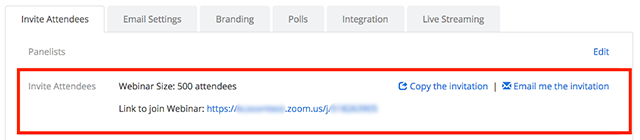
Bắt đầu hội thảo trực tuyến
Có một số cách để bạn bắt đầu hội thảo trực tuyến.
- Đăng nhập vào Zoom Web Portal và nhấp vào Hội thảo trực tuyến. Tìm hội thảo trực tuyến và nhấp vào Bắt đầu.
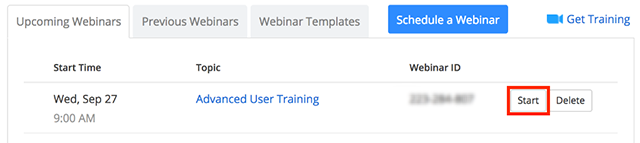
- Trong Zoom Desktop Client, nhấp vào tab Cuộc họp. Tìm hội thảo trực tuyến và nhấp vào Bắt đầu.
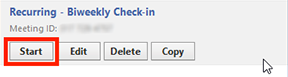
- Nếu bạn đã thêm hội thảo trực tuyến này vào lịch, hãy nhấp vào liên kết hiển thị trên thông báo nhắc lịch của bạn. Đảm bảo rằng bạn đăng nhập vào tài khoản Zoom của mình trước khi nhấp vào liên kết.